电脑版WPS PPT如何自定义幻灯片放映
2022-09-20 15:42:43作者:极光下载站
在wps PPT软件中有一个自定义放映的功能,当我们将幻灯片制作完成后,可以选择新建一个自定义放映幻灯片,设置一个自定义幻灯片的名称,然后将你想要放映的幻灯片进行添加到自定义放映的窗口中,最后选择放映就好了,设置自定义放映幻灯片可以帮助小伙伴们自己选择编辑好的幻灯片进行播放,设置之后就会立刻进入到幻灯片放映的全屏页面,可以点击鼠标进行播放,如果不清楚如何使用WPS PPT新建自定义放映幻灯片的话,可以看一下下方的操作方法,方法操作起来很简单,一般看一下就会学会了,感兴趣的话就来看看吧。
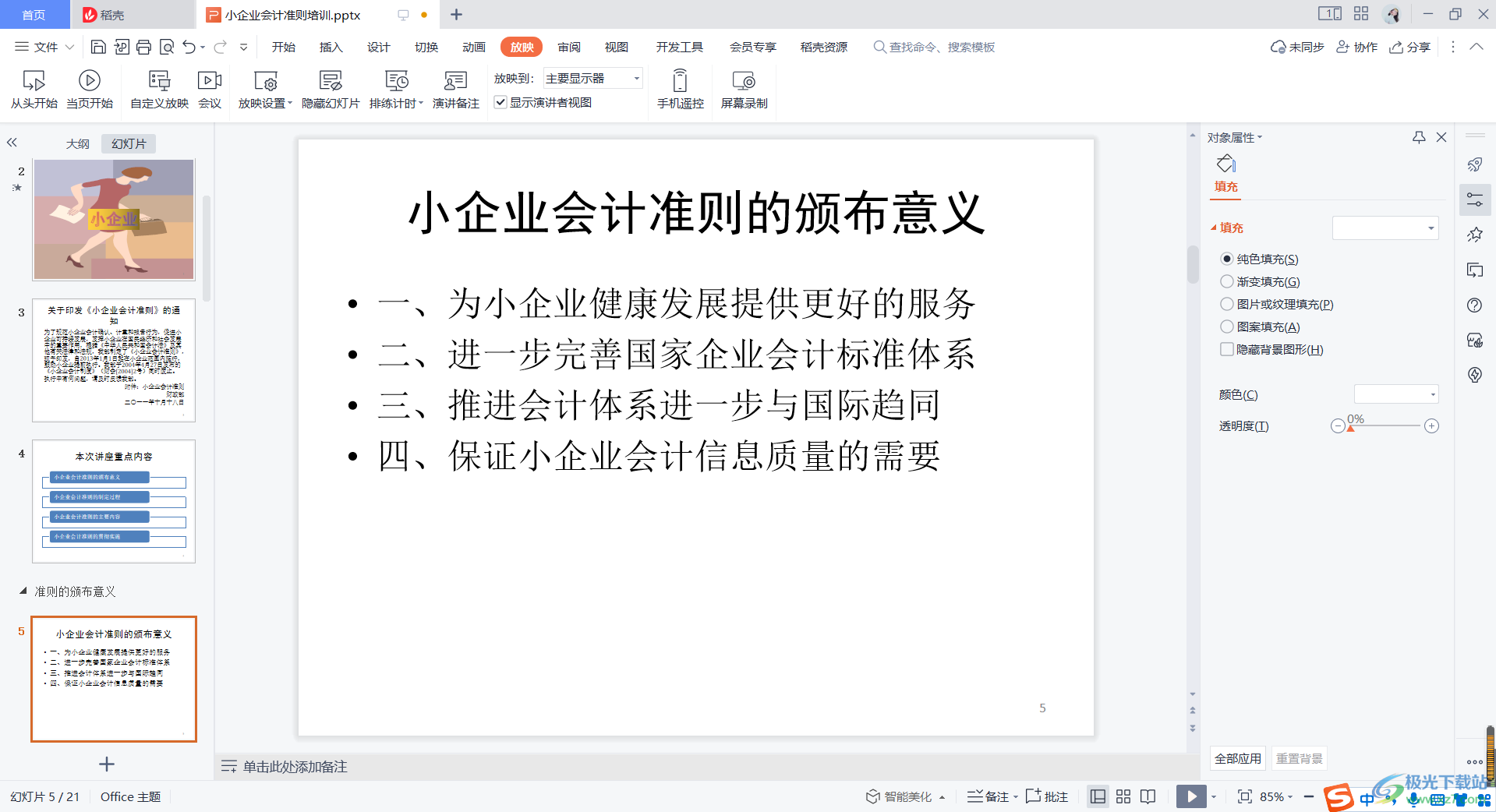
方法步骤
1.首先进入到PPT页面,然后选择点击【放映】,在下方找到【自定义放映】。
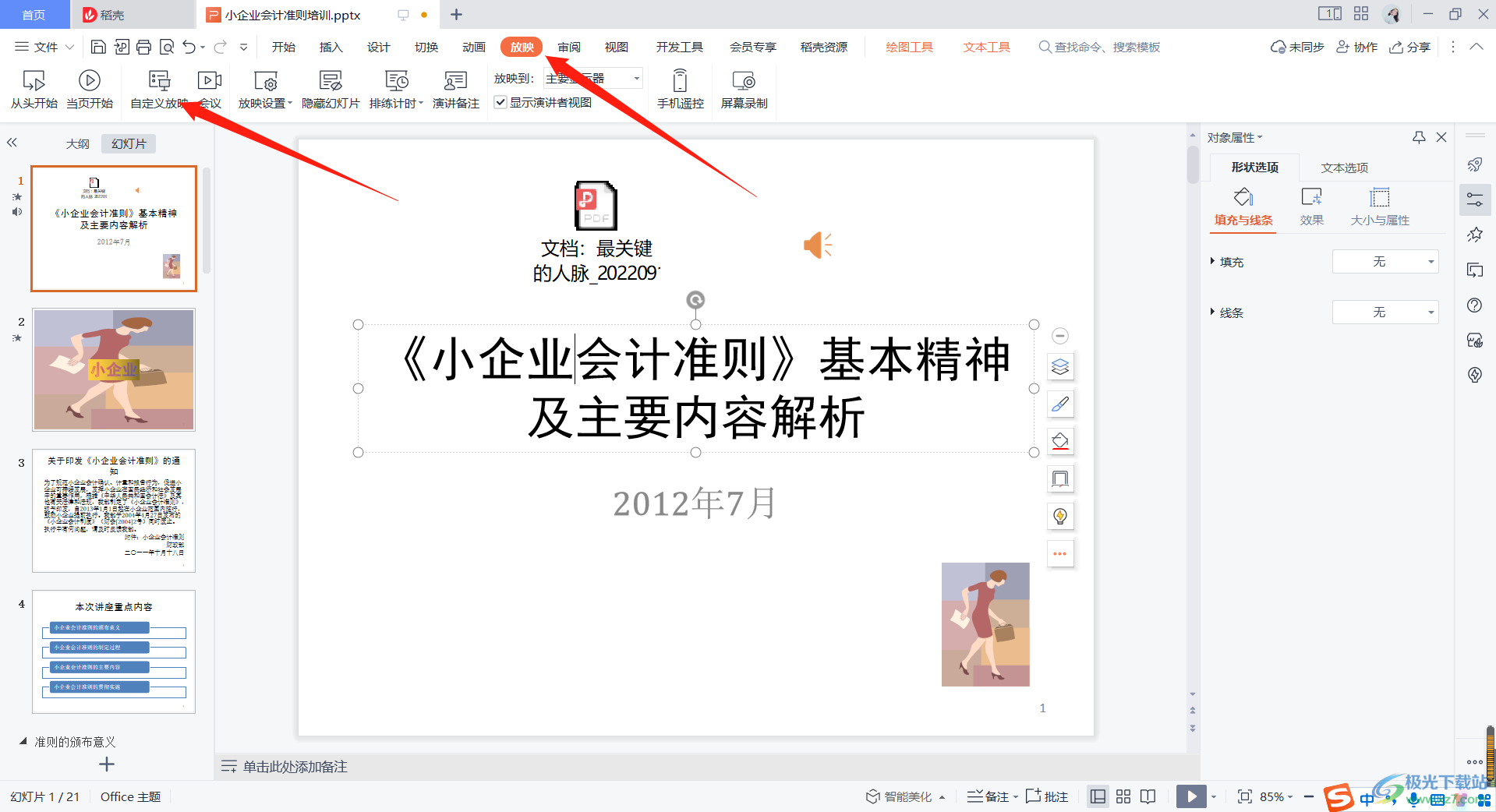
2.之后会弹出一个窗口,选择点击【新建】这个选项,如图所示。

3.然后在打开的页面中,设置一个幻灯片的名称,并且在左侧框中选择自己想要添加放映的幻灯片,或者按下键盘上的Ctrl+a全选,将全部幻灯片都添加放映。
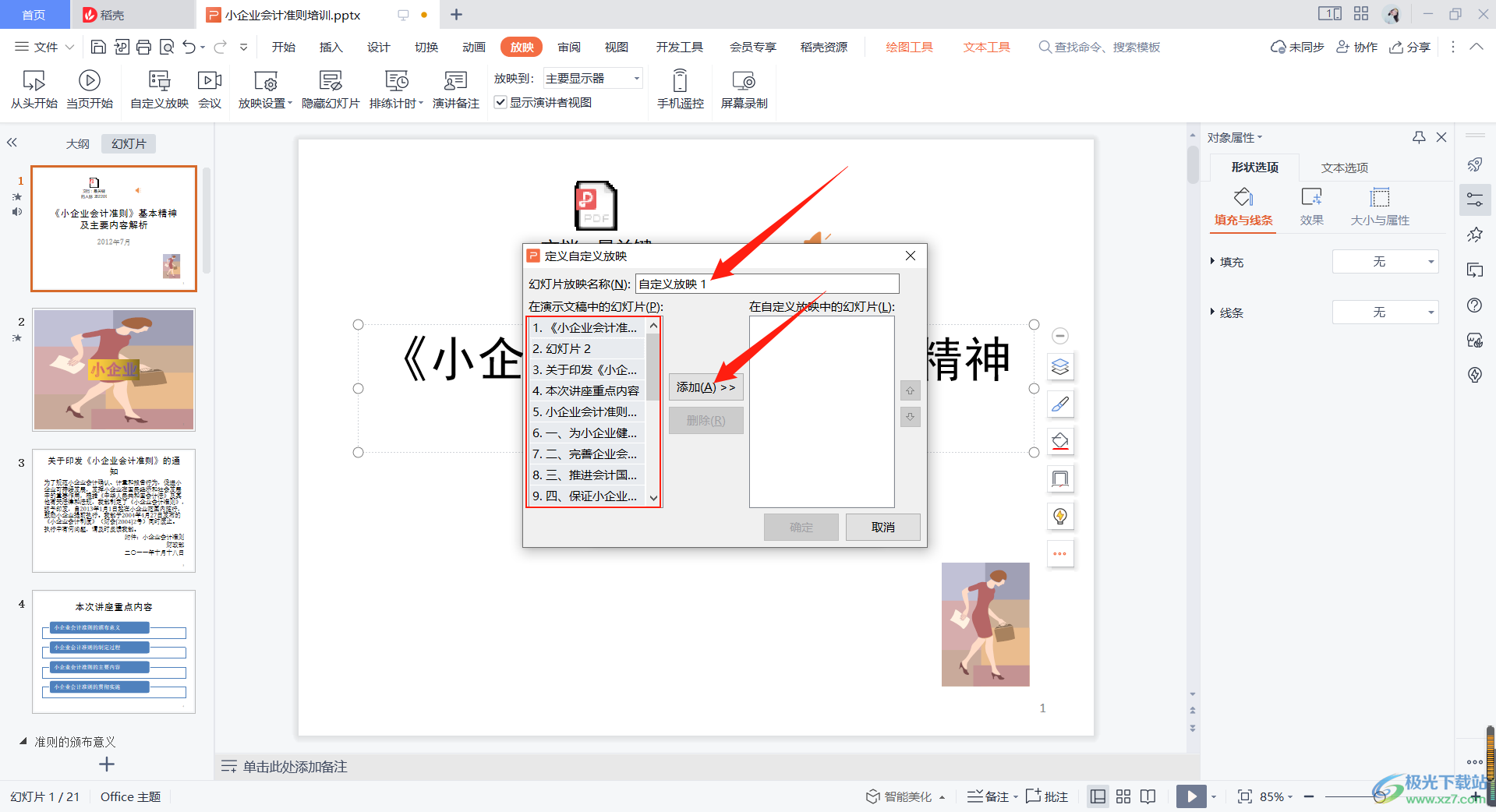
4.最后在右侧就会看到添加后的幻灯片内容,然后点击【确定。
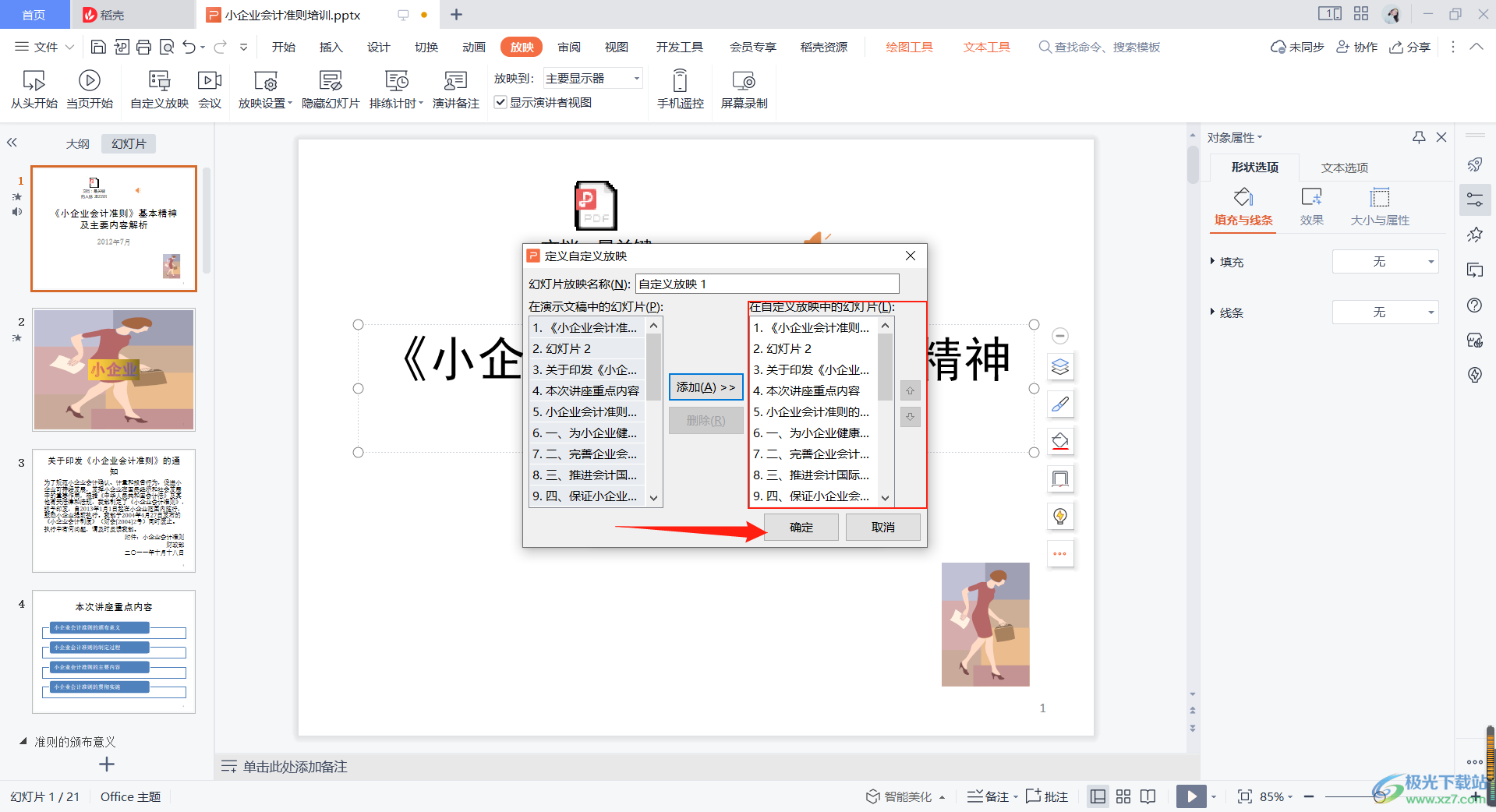
5.之后在就可以点击【放映】这个按钮打开全屏放映的页面,然后用鼠标点击可以进入到下一页。
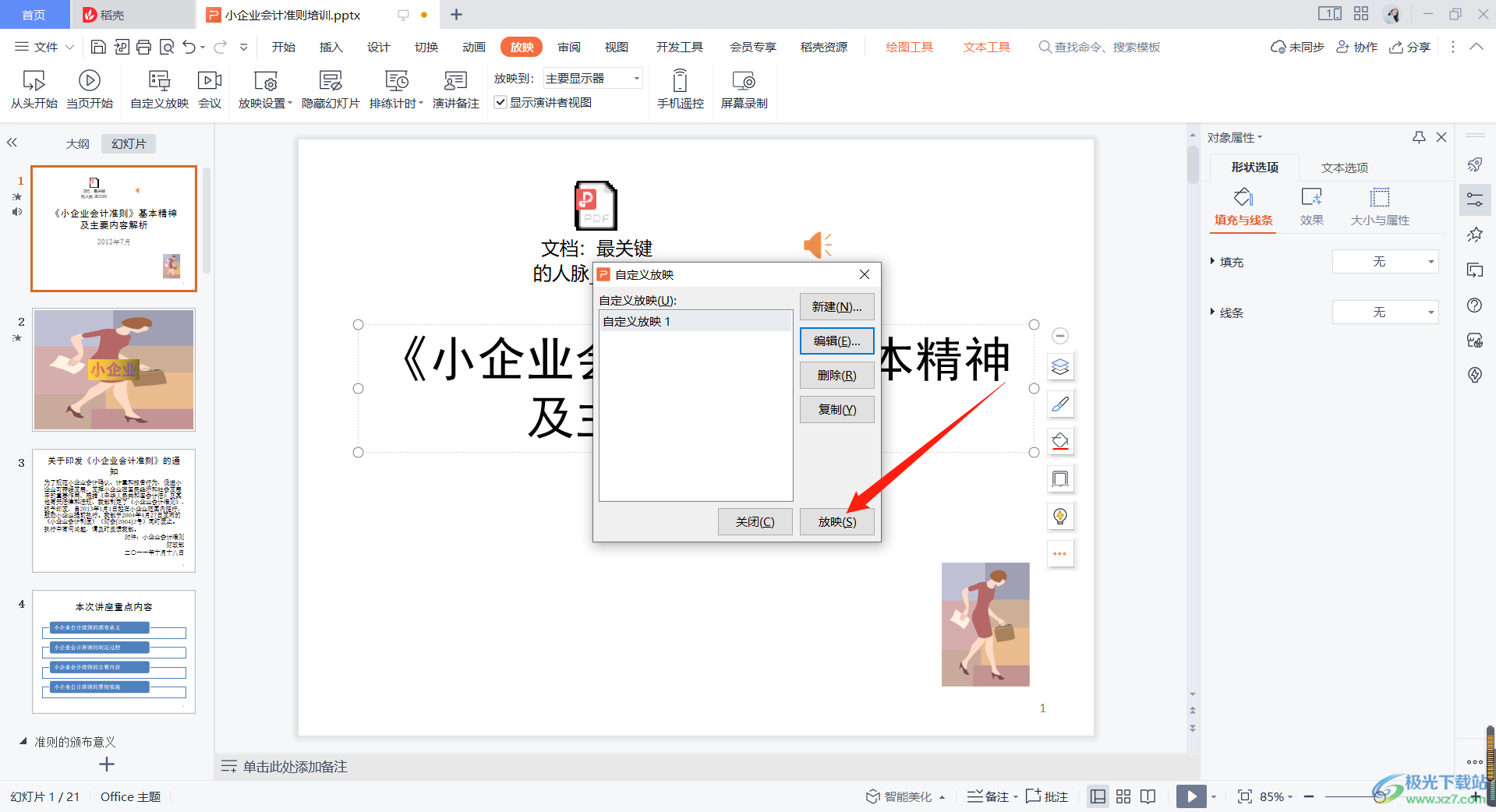
当我们在使用WPS PPT软件时,可以通过上述方法设置自定义放映幻灯片,可以将编辑好的幻灯片全部自定义放映,也可以选择其中的某几篇幻灯片进行放映,快试试吧。
